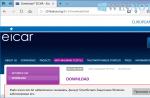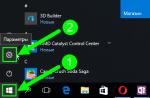Bluestacks è un emulatore Android per Windows. Un programma utilizzato principalmente per riprodurre applicazioni mobili su un computer. Tuttavia, di tanto in tanto potrebbero verificarsi vari errori, in particolare con il motore di virtualizzazione.
cause
Hyper-V abilitato
Hyper-V è macchina virtuale che è integrato in Windows 10 e nei moderni sistemi operativi per server. A volte abilitare o disabilitare una tecnologia può consentire all'emulatore di funzionare senza problemi. Per controllare questo componente è necessario aprire "Componenti di Windows". Questo viene fatto come segue:

Fonte del problema: antivirus
A volte un antivirus funzionante può avere un impatto. All'avvio è necessario spegni gli schermi antivirus e vedere il risultato. Se il problema è risolto - viene aggiunta un'eccezione per Bluestax. In caso contrario, il problema non è correlato all'antivirus.
Reinstallazione
L'ultima opzione per correggere l'errore con il motore di virtualizzazione sarebbe reinstallare l'applicazione... Per questo è completamente rimosso, viene scaricato (l'opzione migliore è dal sito ufficiale) e reinstallato. È importante riavviare il computer dopo l'installazione.
BlueStacks è un programma che crea una realtà virtuale separata per applicazioni adattate per dispositivi mobili come Android. Ciò consente loro di funzionare su un computer. Quando il motore di virtualizzazione non si avvia in BlueStacks, anche l'inizializzazione delle applicazioni mobili sul computer è impossibile. Ci sono molte ragioni per questo: hardware del PC debole, driver obsoleti, un alto livello di protezione antivirus, un sistema operativo inadatto.
Eliminare il problema
Opzioni di soluzione:
- Spesso è impossibile eseguire il motore di virtualizzazione BlueStacks con un processore del computer debole. I modelli legacy non consentono all'hardware di eseguire processi di virtualizzazione. Il problema esiste per i computer 10-12 anni fa, i moderni Intel e AMD supportano la capacità di lavorare con macchine virtuali.
- Le schede grafiche prodotte prima del 2005 non sono adatte a questo lavoro. Non supportano almeno la versione 2.0 della specifica Open GL corrente. Se la scheda video è di livello superiore e il problema persiste, è necessario aggiornare i driver della scheda grafica.
- Se su Windows 10 persiste il problema dell'impossibilità di avviare BlueStacks, allora ha senso verificare la presenza di programmi simili sul computer - più spesso si tratta di Windows VM o Oracle Virtualbox. Dovresti rimuoverli, pulire il registro dei file residui e reinstallare BlueStacks. Il problema potrebbe essere un conflitto di programmi creati su diversi motori di virtualizzazione. Puoi aprire il registro premendo i tasti Win + R, inserisci il comando regedit e seleziona la cartella desiderata dall'elenco.
- La protezione antivirus spesso blocca l'installazione o il corretto avvio dell'emulatore. Devi inserire nella whitelist o disabilitare l'antivirus BlueStacks. Prima di prendere questa decisione, è meglio controllare il tuo computer per l'attività virale.
- I requisiti dell'applicazione per la quantità di RAM sono elevati: è necessario assicurarsi che il computer disponga della quantità richiesta di memoria non allocata. Se parte della RAM è intasata dal lavoro di altre applicazioni, è meglio terminare la loro attività tramite il task manager (premendo contemporaneamente i tasti Ctrl + Alt + Canc).
- Se il problema persiste, è utile rimuovere completamente l'emulatore, anche dal registro, quindi reinstallarlo.
Come abilito la virtualizzazione per BlueStacks?
Diamo un'occhiata più da vicino a come abilitare la virtualizzazione per BlueStacks utilizzando il BIOS. Ciò migliorerà le prestazioni e farà funzionare l'emulatore più velocemente.
Innanzitutto, è necessario conoscere la possibilità di supportare la virtualizzazione da parte del computer. Il fattore è determinato da un software appositamente sviluppato: se il processore è Intel, scarica il programma Intel Processor Identification Utility. Puoi scaricare questo link dal sito ufficiale. Installa l'utility, quindi eseguila e lo stato del processore verrà visualizzato sullo schermo. Se viene scritta la tecnologia di virtualizzazione Intel (R), il computer supporta la tecnologia richiesta.
Se il processore è AMD, utilizzare l'utility di rilevamento AMD V. Installa ed esegui: lo schermo dirà Questo sistema è compatibile con Hyper-V. Ciò significa che la virtualizzazione è supportata ed è possibile l'accelerazione della funzionalità hardware in bluestacks.
Per abilitare la virtualizzazione tramite BIOS per Windows 10, 8.1, 8, è necessario accedere al BIOS UEFI.
Come farlo per Windows 10: vai al BIOS di sistema, quindi premi start e fai clic su impostazioni. Nella finestra che compare, clicca su Aggiornamento e sicurezza, quindi seleziona Ripristino in basso a sinistra. Nel menu che appare, fai clic su Avvio avanzato e Riavvia ora. Il colore di sfondo cambierà in blu, seleziona Risoluzione dei problemi, quindi Opzioni avanzate. Quindi fare clic su Impostazioni firmware UEFI e fare clic su Riavvia per essere in UEFI (BIOS) dopo il riavvio.
Come fare per 8.1, 8: vai al centro notifiche (l'inserimento rapido avviene premendo contemporaneamente i tasti Wmd e "C"), fai clic sulle impostazioni. Quindi fare clic sul pulsante "Modifica impostazioni PC". Quindi seleziona "Generale" e "Riavvia ora". Verrà effettuato un riavvio e ti ritroverai nel sistema di avvio avanzato. Lì è necessario fare clic su "Risoluzione dei problemi", nel menu visualizzato, fare clic su "Impostazioni avanzate", selezionare "Impostazioni UEFI" e riavviare il computer per essere nel BIOS.
Inoltre parleremo delle modifiche apportate al sistema tramite il BIOS. Il manuale differisce a seconda del tipo di scheda madre, chipset, processore e altri componenti del computer o laptop. Fare riferimento alla documentazione tecnica del modello del dispositivo per chiarire i processi. Di seguito un principio schematico di funzionamento per una migliore percezione del materiale, dove i simboli "->" significano "oltre".
Dell e Asus. All'avvio del computer, per accedere al BIOS, premere F2 -> Freccia destra -> Virtualizzazione -> Invio -> Abilitato -> Invio -> F10 -> Sì (salva impostazioni ed esci) -> Invio. Il computer si riavvierà.
Acer. All'avvio del computer, per accedere al BIOS, premere F2 -> Freccia destra -> Configurazione di sistema -> Tecnologia di virtualizzazione -> Invio -> F10 -> Sì -> Invio. Il sistema si riavvierà.
Dopo tali manipolazioni, verrà avviato l'emulatore BlueStacks.
Quindi, se ce l'hai all'avvio, in particolare all'avvio del motore di virtualizzazione, quindi dopo aver riavviato il motore, vai alle impostazioni, sono accanto ai pulsanti Chiudi, Aumenta e Riduci a icona. Quindi, nella sezione dello schermo, imposta DPI da alto a basso, se hai un valore basso, non toccarlo. Nella sezione Engine, seleziona la modalità grafica, DirectX o OpenGel, personalmente l'ho messo su DirectX e la cosa più importante è la RAM, cioè dobbiamo allocare una certa quantità di memoria del computer per il programma, personalmente ho messo 800 MB. (Default 768) Imposta PAM in base a quanti programmi hai aperto, quanto è potente la tua macchina e quanta memoria hai in generale (l'ho controllato, è meglio impostarlo al massimo). E per i core della CPU, impostiamo il numero massimo di core, ne ho 2 e ne ho impostato 2, puoi averne 2 o più. Quindi premiamo il pulsante Accetta e si riavvierà da solo, in caso contrario, lo ricaricherà da solo.
Data: 2018-06-23 Vasily
Valutazione: 3.6 su 5
Voti: 9
Commenti e opinioni: 10
1. MrFMBALU
puoi dirmi come si può reinstallare la vecchia versione o come si reinstalla il vecchio bluestax dopo il formato del computer ?? Mi sono affrettato e non ho fatto un backup e ora per 3-5 giorni sto cercando un modo per aprire quello vecchio - dato che lì ho giochi senza account. alla fine, non si carica completamente in modo che bluestax si apra. in qualche modo o qualche meccanismo interferisce - questo è esattamente quello che non so, ma in qualche modo sono stato in grado di aprirlo e lì ho potuto inserire il bluestax principale e quando volevo rinominare i cloni, si sono verificati errori e ora non riesco a ri -accedere.
2. Ruslan Krajnyukov
Ho reinstallato Windows, installato quello con licenza. installato tutti i driver e ho deciso di creare interpolazioni in tai chi panda per me stesso. e cosa ottengo, scarico questo emulatore, lo installo dall'ufficio del sito. e mi dice che non è possibile avviare il motore di virtualizzazione. cosa devo fare in questa situazione??? Magari con un tamburello per sguazzare nel portatile??? non è debole, processore i3, vidyuha gefors 940m 2 giga, 6 giga di oz. nuovo Windows 10 pro. cosa puoi dirmi? dove manderai i tuoi link??
3. AleX6X
Vasya, non riesco proprio ad avviarlo. In generale, diventerò presto uno schizo con i tentativi di eliminare questi problemi.
Nessun emulatore ha funzionato per più di 2 mesi senza arresti anomali, arresti anomali o arresti anomali dell'applicazione.
Cosa Bluestaks, cosa Nox, cosa MEMU, ecc.
Nox non riesce ancora a rianimarsi... c'erano già 3 reinstallazioni.
Il sistema è estremamente produttivo, soprattutto per gli emulatori. 2x Xeon E5620 32GB DDR3 ecc.
Scheda Quadro 4000.
4. Kasper
Ho provato molte cose e ho fatto come è stato detto e il suggerimento ha funzionato. Nel BIOS, durante la prima installazione, la modalità VR non è stata attivata - l'ho a malapena configurata perché la piattaforma AM4. come dice l'autore e funziona? Il video merita un elogio all'autore
5. Artyom Kozlovsky
Ho un tale problema all'avvio di bluestacks, vengono visualizzate 3 piccole finestre in cui si dice "BlueStacks Android Host ha smesso di funzionare. Ignorando queste finestre, BlueStacks avvia il motore di virtualizzazione e quasi alla fine della riga di download si interrompe e il gioco è fatto.
6. Chira Prime
Ho pensato che avresti mostrato come fare in modo che questa finestra sia apparentemente IMPOSSIBILE AVVIARE IL MOTORE DI VIRTUALIZZAZIONE. non è più apparso e il bluestack ha funzionato bene. anatra questa finestra si apre costantemente. Secondo te dovrò riavviare il mio PC senza fermarmi
7. Elena Derzhavina
Ho fatto tutto rigorosamente secondo le istruzioni, ho inserito Revo, pulito il registro, controllato le cartelle, ricostruito il computer, reinstallato questo cappello = risultato zero. Dopo Revo, ho anche controllato il registro con il programma CCleaner.
8. Kasper
A proposito, ci sono ancora problemi con il plugin su Windows (openGL o DirectX), ad esempio ho problemi con openGL, sono entrato nelle impostazioni e nel motore e c'era una scelta tra openGL e DirectX, ho scelto DirectX e l'intero problema è scomparso
9. Alex Alexx
Usa Nox e non conosci nessun problema. profitto. bluestacks come era merda ed è rimasto.
L'istruzione di eliminazione continua a non funzionare. Non torturarti, Bluestacks si è rotto alla fine.
Risposta:
Anche Nox ha i suoi problemi. alcune applicazioni si rifiutano di funzionare normalmente su di esso.
Di recente, gli utenti sentono sempre più parlare di un concetto come "virtualizzazione". Si ritiene che la sua applicazione sia fresca e moderna. Ma non tutti gli utenti comprendono chiaramente cosa sia la virtualizzazione in generale e in particolare. Proviamo a fare luce su questo tema e a toccare i sistemi di virtualizzazione dei server. Oggi queste tecnologie sono le più avanzate, poiché presentano molti vantaggi in termini di sicurezza e amministrazione.
Che cos'è la virtualizzazione?
Cominciamo con la cosa più semplice: la definizione di un termine che descrive la virtualizzazione in quanto tale. Notiamo subito che su Internet è possibile trovare e scaricare alcuni manuali su questo argomento come la guida "Server Virtualization for Dummies" in formato PDF. Ma quando si studia il materiale, un utente impreparato può trovarsi di fronte a un gran numero di definizioni incomprensibili. Pertanto, cercheremo di chiarire l'essenza del problema, per così dire, sulle dita.
Prima di tutto, quando consideriamo la tecnologia di virtualizzazione dei server, concentriamoci sul concetto iniziale. Che cos'è la virtualizzazione? Seguendo una logica semplice, è facile intuire che questo termine descrive la creazione di un certo emulatore (somiglianza) di qualche componente fisico o software. In altre parole, è un modello interattivo (virtuale) che non esiste nella realtà. Tuttavia, ci sono alcune sfumature qui.
Le principali tipologie di virtualizzazione e tecnologie utilizzate
Il fatto è che ci sono tre direzioni principali nel concetto di virtualizzazione:
- rappresentazione;
- applicazioni;
- server.
Per la comprensione, l'esempio più semplice sarebbe l'uso dei cosiddetti che mettono a disposizione degli utenti le proprie risorse informatiche. Il programma utente viene eseguito esattamente su e l'utente vede solo il risultato. Questo approccio consente di ridurre i requisiti di sistema per il terminale utente, la cui configurazione è obsoleta e non può far fronte ai calcoli forniti.

Per le applicazioni, tali tecnologie sono anche ampiamente utilizzate. Ad esempio, può essere la virtualizzazione di un server 1C. L'essenza del processo è che il programma viene avviato su un server isolato e un gran numero di utenti remoti vi accede. L'aggiornamento di un pacchetto software viene effettuato da un'unica fonte, per non parlare del più alto livello di sicurezza per l'intero sistema.
Infine, implica la creazione di un ambiente informatico interattivo, virtualizzazione del server in cui ripete completamente la configurazione reale dei fratelli "di ferro". Cosa significa questo? Sì, il fatto che, in linea di massima, su un computer è possibile crearne uno o più aggiuntivi che funzioneranno in tempo reale, come se esistessero nella realtà (i sistemi di virtualizzazione dei server saranno discussi più dettagliatamente in seguito).
In questo caso, non importa quale sistema operativo verrà installato su ciascuno di questi terminali. In generale, ciò non ha alcun effetto sul sistema operativo principale (host) e sulla macchina virtuale. Questo è simile all'interazione di computer con diversi sistemi operativi su una rete locale, ma in questo caso i terminali virtuali potrebbero non essere collegati tra loro.
Selezione dell'attrezzatura
Uno dei vantaggi evidenti e innegabili dei server virtuali è la riduzione dei costi dei materiali per la creazione di una struttura hardware e software completamente funzionante. Ad esempio, esistono due programmi che richiedono 128 MB di RAM per il normale funzionamento, ma non possono essere installati sullo stesso server fisico. Cosa fare in questo caso? Puoi acquistare due server separati da 128 MB e installarli separatamente, oppure puoi acquistarne uno con 128 MB di "RAM", creare due server virtuali su di esso e installare due applicazioni su di essi.
Se qualcuno non ha ancora capito, nel secondo caso, l'uso della RAM sarà più razionale e i costi dei materiali sono significativamente inferiori rispetto all'acquisto di due dispositivi indipendenti. Ma questa non è l'unica cosa.
Vantaggi per la sicurezza
Di norma, la stessa struttura del server implica la presenza di diversi dispositivi per eseguire determinate attività. Dal punto di vista della sicurezza, gli amministratori di sistema installano i controller di dominio di Active Directory ei gateway Internet non su uno, ma su server diversi.
In caso di tentativo di interferenza esterna, il gateway viene sempre attaccato per primo. Se sul server è installato anche un controller di dominio, la probabilità di danni ai database AD è molto elevata. In una situazione con azioni mirate, gli aggressori possono subentrare a tutto questo. E il ripristino dei dati da un backup è piuttosto problematico, sebbene richieda relativamente poco tempo.
Se affronti questo problema dall'altra parte, si può notare che la virtualizzazione del server consente di aggirare le restrizioni di installazione, oltre a ripristinare rapidamente la configurazione desiderata, poiché il backup è archiviato nella macchina virtuale stessa. Tuttavia, si ritiene che la virtualizzazione del server con Windows Server (Hyper-V) appaia inaffidabile in questa visualizzazione.

Inoltre, la questione delle licenze rimane piuttosto controversa. Quindi, ad esempio, per Windows Server 2008 Standard viene fornita una sola macchina virtuale, per Enterprise - quattro e per Datacenter - un numero illimitato (e persino copie).
Problemi di amministrazione
I vantaggi di questo approccio, per non parlare della sicurezza e del risparmio sui costi, anche durante la virtualizzazione dei server Windows Server, dovrebbero essere apprezzati prima dagli amministratori di sistema che gestiscono queste macchine o LAN.
Molto spesso diventa la creazione di backup di sistema. Di solito, quando si crea un backup, è richiesto un software di terze parti e la lettura da un supporto ottico o anche dalla rete richiede più tempo della velocità del sottosistema del disco. La clonazione del server stesso può essere eseguita in un paio di clic e quindi distribuire rapidamente un sistema funzionante anche su hardware "pulito", dopodiché funzionerà senza interruzioni.
In VMware vSphere, la virtualizzazione dei server consente di creare e salvare i cosiddetti snapshot della macchina virtuale stessa (snapshot), che sono immagini speciali del suo stato in un determinato momento. Possono essere rappresentati in una struttura ad albero nella macchina stessa. Pertanto, è molto più semplice ripristinare l'integrità della macchina virtuale. In questo caso, puoi selezionare arbitrariamente i punti di ripristino, ripristinando lo stato e quindi in avanti (i sistemi Windows possono solo sognarlo).
Programmi di virtualizzazione del server
Se parliamo di software, qui puoi utilizzare un numero enorme di applicazioni per creare macchine virtuali. Nel caso più semplice, vengono utilizzati gli strumenti nativi dei sistemi Windows, con l'aiuto dei quali è possibile eseguire la virtualizzazione del server (Hyper-V è un componente integrato).

Tuttavia, questa tecnologia presenta anche alcuni inconvenienti, quindi molte persone preferiscono pacchetti software come WMware, VirtualBox, QUEMI o persino MS Virtual PC. Sebbene i nomi di tali applicazioni differiscano, i principi di lavoro con loro non differiscono molto (tranne nei dettagli e alcune sfumature). Con alcune versioni di applicazioni è possibile eseguire anche la virtualizzazione dei server Linux, ma questi sistemi non verranno considerati in dettaglio, poiché la maggior parte dei nostri utenti utilizza ancora Windows.
Virtualizzazione server su Windows: la soluzione più semplice
Dal rilascio della settima versione di Windows, è apparso un componente integrato chiamato Hyper-V, che ha permesso di creare macchine virtuali utilizzando i propri strumenti di sistema senza utilizzare software di terze parti.

Come in qualsiasi altra applicazione di questo livello, in questo pacchetto puoi simulare il futuro specificando la dimensione del disco rigido, la quantità di RAM, la presenza di unità ottiche, le caratteristiche desiderate del chip grafico o audio - in generale, tutto ciò che è disponibile nell'hardware di un normale terminale server...

Ma qui è necessario prestare attenzione all'inclusione del modulo stesso. I server Hyper-V non possono essere virtualizzati senza prima abilitare questo componente in Windows stesso.

In alcuni casi, potrebbe anche essere necessario abilitare l'attivazione del supporto per la tecnologia corrispondente nel BIOS.
Utilizzo di prodotti software di terze parti
Tuttavia, nonostante i mezzi che possono essere utilizzati per virtualizzare i server basati su Windows, molti esperti considerano questa tecnologia un po' inefficace e persino eccessivamente complicata. È molto più semplice utilizzare un prodotto già pronto, in cui azioni simili vengono eseguite sulla base della selezione automatica dei parametri e la macchina virtuale ha grandi capacità e flessibilità nella gestione, configurazione e utilizzo.

Si tratta dell'utilizzo di prodotti software come Oracle VirtualBox, VMware Workstation (VMware vSphere) e altri. Ad esempio, un server di virtualizzazione VMware può essere creato in modo tale che gli analoghi dei computer realizzati all'interno di una macchina virtuale funzionino separatamente (indipendentemente l'uno dall'altro). Tali sistemi possono essere utilizzati nei processi di formazione, test di qualsiasi software, ecc.
A proposito, si può notare separatamente che quando si testa il software in un ambiente di macchina virtuale, è anche possibile utilizzare programmi infetti da virus che mostreranno il loro effetto solo nel sistema ospite. Ciò non influenzerà in alcun modo il sistema operativo principale (host).
Per quanto riguarda il processo di creazione di un computer all'interno di una macchina, in VMware vSphere, la virtualizzazione dei server, così come in Hyper-V, si basa sul "Wizard", tuttavia, se confrontiamo questa tecnologia con i sistemi Windows, il processo stesso sembra un po 'più semplice, poiché il programma stesso può offrire alcuni tipi di modelli o calcolare automaticamente i parametri necessari del futuro computer.
I principali svantaggi dei server virtuali
Ma, nonostante i vantaggi che la virtualizzazione dei server offre allo stesso amministratore di sistema o utente finale, tali programmi presentano anche alcuni svantaggi significativi.
Primo, non puoi saltare sopra la tua testa. Cioè, la macchina virtuale utilizzerà le risorse del server fisico (computer), e non completamente, ma in una quantità strettamente limitata. Pertanto, affinché la macchina virtuale funzioni correttamente, la configurazione hardware iniziale deve essere sufficientemente potente. D'altra parte, l'acquisto di un server potente sarà comunque molto più economico rispetto all'acquisto di diversi con una configurazione inferiore.
In secondo luogo, sebbene si ritenga che diversi server possano essere combinati in un cluster e se uno di essi si guasta, è possibile "spostarsi" in un altro, nello stesso Hyper-V ciò non può essere ottenuto. E questo sembra un chiaro svantaggio nella questione della tolleranza agli errori.
In terzo luogo, la questione del trasferimento di DBMS o sistemi ad alta intensità di risorse come Mailbox Server, Exchange Server, ecc. nello spazio virtuale sarà chiaramente controversa. In questo caso, ci sarà una chiara inibizione.
In quarto luogo, per il corretto funzionamento di tale infrastruttura, non è possibile utilizzare esclusivamente componenti virtuali. In particolare, questo vale per i controller di dominio: almeno uno di essi deve essere "hardware" e inizialmente disponibile su Internet.
Infine, in quinto luogo, la virtualizzazione dei server è irta di un altro pericolo: il guasto dell'host fisico e del sistema operativo dell'host comporterà lo spegnimento automatico di tutti i componenti associati. Questo è il cosiddetto single point of failure.
Riepilogo
Tuttavia, nonostante alcuni svantaggi, i vantaggi di tali tecnologie sono chiaramente maggiori. Se guardi alla domanda sul perché è necessaria la virtualizzazione del server, ci sono diversi aspetti principali qui:
- riduzione della quantità di attrezzature "di ferro";
- riduzione della generazione di calore e del consumo di energia;
- riduzione dei costi dei materiali, anche per l'acquisto di attrezzature, pagamento per l'energia elettrica, acquisizione di licenze;
- semplificazione del servizio e dell'amministrazione;
- la possibilità di "migrazione" del sistema operativo e dei server stessi.
In realtà, i vantaggi dell'utilizzo di tali tecnologie sono molto maggiori. Anche se può sembrare che ci siano alcuni seri inconvenienti, con la corretta organizzazione dell'intera infrastruttura e l'uso dei controlli necessari per operare senza problemi, nella maggior parte dei casi, queste situazioni possono essere evitate.
Infine, per molti rimane aperta la questione della scelta del software e dell'implementazione pratica della virtualizzazione. Ma qui è meglio rivolgersi agli specialisti per chiedere aiuto, poiché in questo caso ci siamo trovati di fronte esclusivamente alla questione della conoscenza generale della virtualizzazione dei server e della fattibilità dell'introduzione del sistema in quanto tale.
La virtualizzazione consente di incapsulare le parti interne dei sistemi operativi o parti di essi all'interno di hardware e software virtuali. In altre parole, creare uno spazio virtuale che sarà reale dal punto di vista del sistema operativo in esecuzione in quello spazio. Questo è esattamente ciò che fanno le macchine virtuali per Windows 7, Linux e Mac OS X. La virtualizzazione ti consente anche di simulare dispositivi che non sono affatto sul tuo computer.
Nota: In un certo senso, le macchine virtuali consentono di creare un computer all'interno di un computer.
Ci sono due aspetti importanti della virtualizzazione delle macchine:
- interazione tra host fisico (computer) e host virtuale
- interazione tra il sistema operativo in esecuzione nello spazio virtuale e l'hardware utilizzato
Il software di virtualizzazione, ovvero le macchine virtuali per Windows 7 (Linux, Mac OS X), è solitamente un'applicazione comune o un servizio del sistema operativo che consente di creare host. Qualsiasi macchina fisica (computer) è chiamata host. All'interno del software di virtualizzazione, il sistema operativo viene eseguito in un host reale simile o identico chiamato macchina virtuale. Per comodità, il sistema operativo in esecuzione in una macchina virtuale è denominato sistema operativo guest.
Inoltre, esistono vari modi di virtualizzazione, da cui dipende non solo l'implementazione di applicazioni per la creazione di macchine virtuali, ma anche le funzionalità fornite per i guest. C'è la solita emulazione, in cui le chiamate hardware e software passano attraverso il livello intermedio. Esiste anche la paravirtualizzazione, dove parte delle azioni all'interno della macchina virtuale avviene su hardware reale, mentre l'altra parte passa attraverso il livello intermedio. E c'è anche la virtualizzazione a livello di sistema, quando ogni sistema guest viene caricato in un kernel speciale, che consente di eseguire solo versioni simili del sistema operativo.
Alcuni di questi metodi possono essere eseguiti al volo, senza modifiche significative all'host reale e al suo sistema operativo. Altri richiedono il riavvio dell'host in un'istanza speciale del sistema operativo che supporta la virtualizzazione. Altri utilizzano host dedicati che supportano e sono progettati per la virtualizzazione a livello di dispositivo hardware. Queste ultime sono note anche come tecniche di virtualizzazione su bare metal (anche se questo non è del tutto vero, dal momento che alcuni kernel software sono ancora utilizzati).
Il software di virtualizzazione che gestisce la creazione e il funzionamento delle macchine virtuali, nonché l'allocazione e la limitazione delle risorse fornite, viene spesso definito hypervisor. Alcune applicazioni di virtualizzazione possono anche utilizzare estensioni speciali del processore per migliorare le prestazioni delle macchine virtuali. La presenza di tali estensioni è chiamata supporto per la virtualizzazione hardware. Esempi di questo supporto sono le tecnologie VT-X (Intel) e AMD-V (AMD).
Cosa non sono virtualizzazione e macchina virtuale?
Ad alcune persone piace chiamare programmi di virtualizzazione (macchine virtuali) tutto ciò che crea uno strato di astrazione tra il sistema operativo e alcuni dei processi in esecuzione. Ad esempio, c'è Sandboxie, che consente di isolare i browser dal sistema (vedi utilità di protezione del browser). Alcuni programmi consentono di bloccare lo stato del sistema in modo che non possa essere modificato. Altri consentono anche di utilizzare la cosiddetta modalità shadow, in cui tutti i programmi vengono eseguiti normalmente, ma eventuali modifiche vengono annullate al riavvio del computer.
Naturalmente, tutti questi programmi offrono vari vantaggi, ma non sono considerati tecnologie di virtualizzazione e non sono macchine virtuali perché non imitano le chiamate di sistema e non consentono di eseguire sistemi operativi guest sul sistema attuale. Tali programmi creano solo ulteriori livelli di separazione, principalmente per aumentare il livello di sicurezza. Continuando il tema della sicurezza, quindi ...
Perché utilizzare la virtualizzazione e le macchine virtuali?
Se la sicurezza viene prima di tutto per te e questa è la prima cosa a cui pensi in qualsiasi situazione, la virtualizzazione (usando macchine virtuali) può sicuramente aiutarti in questo. Ma non dare per scontato che la virtualizzazione sia utilizzata principalmente per scopi di sicurezza. I suoi obiettivi primari sono test, riduzione dei costi, flessibilità, supporto per i prodotti legacy e formazione. Aumentare il livello di sicurezza è solo un bel bonus, che presenta molte insidie.
Nota Nota: anche se la virtualizzazione consente di isolare un sistema operativo da un altro, esistono ancora modi per passare dal sistema guest a quello principale.
Cosa serve per eseguire la tecnologia di virtualizzazione e le macchine virtuali?
La prima cosa da considerare è l'host fisico. A seconda del tipo di software di virtualizzazione (macchine virtuali), potrebbero essere necessari hardware e sistemi operativi completamente diversi. La virtualizzazione non implica alcuna soluzione che funzionerà ovunque ne abbiate bisogno. Le macchine virtuali devono essere selezionate per il sistema (Windows, Linux, Mac) e per l'hardware (hardware). Inoltre, l'host deve possedere i requisiti.
Quindi, se hai intenzione di eseguire sistemi operativi guest sul tuo sistema, avrai bisogno di risorse aggiuntive per eseguirli, come CPU e RAM. Ad esempio, se il tuo computer ha solo 2 GB di RAM e desideri eseguire il sistema guest su Windows 7, dovrai limitare fortemente l'utilizzo delle risorse sul sistema reale affinché la macchina virtuale funzioni correttamente. A meno che tu non stia tentando di eseguire Windows XP con 256 MB di memoria, ovviamente. Tuttavia, se disponi di 16 GB di RAM, puoi eseguire più di un sistema guest senza sentire alcuna mancanza di risorse.
Pro: Facile da installare e utilizzare.
Contro: Funzionalità limitata. Non supporta snapshot e condivisione di directory.
Macchina virtuale per Windows 7, Linux e Mac OS X - VirtualBox
VirtualBox è un altro software per macchine virtuali multipiattaforma per Windows 7 e versioni successive, nonché per sistemi Linux e Mac, attualmente di proprietà di Oracle. VirtualBox è simile a VMware Player, ma ha più funzionalità, tra cui uno stack di rete più avanzato, istantanee illimitate, supporto per OpenGL e DirectX e molto altro. L'app è facile da installare e altrettanto facile da usare. Puoi anche utilizzare la riga di comando per la distribuzione automatica. VirtualBox supporta anche USB e directory condivise. Inoltre, esiste una versione portatile di VirtualBox. Tuttavia, ci sono anche degli svantaggi. Non è possibile acquisire schermate dei sistemi ospiti. La gestione del disco è un po' confusa.

Pubblico: principianti e utenti avanzati.
Pro: Facile da installare e utilizzare, molte funzionalità.
Contro: Nessun supporto per gli screenshot, importare macchine esistenti è difficile, gestione del disco non intuitiva.
Hypervisor VMware ESXi per la creazione di macchine virtuali
ESXi è un hypervisor bare metal con funzionalità ridotte rispetto a ESX. L'applicazione richiede un host e può essere controllata dalla console (la console è bloccata per impostazione predefinita, ma è possibile abilitarla manualmente). Non potrai fare screenshot o catturare video dagli schermi delle tue macchine virtuali. La migrazione e la clonazione del guest vengono eseguite solo manualmente. Ma, d'altra parte, ottieni la condivisione della memoria per migliorare l'efficienza dell'uso della RAM, potente controllo e gestione e accesso alla riga di comando tramite SSH (quando sbloccato). Puoi anche installare VMware Tools per migliorare le prestazioni delle macchine virtuali. La virtualizzazione para è supportata anche da ESXi.

Pro: Funzionalità di macchine virtuali potenti e avanzate.
Contro: Richiede un host e molte risorse. Non facile da installare ed eseguire.
Macchina virtuale per Unix/Linux - Macchina virtuale basata su kernel (KVM)
KVM supporta la virtualizzazione solo per sistemi operativi simili a UNIX (Linux). L'applicazione può essere eseguita su qualsiasi hardware o in modalità di emulazione, tuttavia, senza estensioni del processore, le prestazioni saranno terribili. KVM è progettato per essere utilizzato sulla console. Tuttavia, ha un'interfaccia di gestione decente che ti consente di avviare e arrestare macchine virtuali, acquisire schermate e altro ancora. L'interfaccia è nota come Virtual Machine Manager (VMM) e viene utilizzata anche per gestire le macchine virtuali Xen (vedi sotto). Supporto per il controllo locale e remoto. Esiste un conflitto noto con VirtualBox, ma può essere risolto in modo relativamente semplice

Pubblico: utenti avanzati e professionisti.
Pro: Pieno controllo e flessibilità, prestazioni molto elevate, nelle giuste condizioni.
Contro: solo sistemi simili a UNIX. Richiede estensioni hardware di virtualizzazione per funzionare correttamente. Enfasi sulla riga di comando. Non facile da installare ed eseguire.
Macchina virtuale per Unix/Linux - Xen
Xen è un'altra applicazione per la virtualizzazione di sistemi operativi simili a UNIX (Linux). Deve essere caricato nella propria istanza del kernel. L'enfasi è sulla riga di comando. Ma puoi anche usare VMM. Ufficialmente, Xen è stato supportato da OpenSUSE per molti anni ed è stato recentemente aggiunto al rilascio del kernel principale. Xen può essere eseguito in modalità assistita da hardware o paravirtualizzata. Tuttavia, per la paravirtualizzazione, Xen è altamente problematico da installare ed eseguire. Inoltre, Xen ha un supporto limitato per cd-rom e dispositivi di rete. È anche disponibile come hypervisor di virtualizzazione bare metal su un Live CD. Esistono numerose estensioni di terze parti per la gestione di Xen.

Pubblico: utenti avanzati e professionisti.
Pro: Pieno controllo e flessibilità, ottime prestazioni, supporto kernel integrato.
Contro: solo sistemi simili a UNIX. La modalità di virtualizzazione di Steam è bacata. Enfasi sulla riga di comando. Diverse utilità della riga di comando che possono creare confusione. Non facile da installare ed eseguire. Devi caricare la tua istanza del kernel.
Altre soluzioni per la creazione di macchine virtuali
Esistono molte altre soluzioni non elencate qui, come Parallels Virtuozzo, OpenVZ e VirtualBox basato su VMLite. Sono inoltre disponibili una serie di soluzioni riprogettate, inclusi esempi di virtualizzazione incrociata e thin client. Linux ha anche un numero enorme di modifiche proprie. E non dimenticare il cloud con le tue applicazioni di virtualizzazione.
Tuttavia, se sei un utente alle prime armi, non dovresti inseguire le possibilità e le modifiche colorate. Altrimenti, un tentativo di creare una macchina virtuale per eseguire un paio di tre programmi può trasformarsi in diverse notti insonni.
Qualche parola sui programmi di virtualizzazione
Questa recensione sarà utile non solo per gli utenti inesperti, ma anche per gli esperti. I prodotti elencati coprono un'ampia gamma di tecnologie di virtualizzazione a tutti i livelli. Tutte le soluzioni descritte sono gratuite per uso personale. Scegli ciò che desideri o di cui hai bisogno, in base all'hardware disponibile, ai requisiti per la facilità di installazione e avvio, nonché alla disponibilità del set di funzioni richiesto.
In genere, la maggior parte delle persone inizia a conoscere la virtualizzazione con VMware Player o VirtualBox. Gli utenti Linux potrebbero preferire KVM e possibilmente Xen. Gli utenti esperti potrebbero voler dare un'occhiata a ESXi.